Come risolvere facilmente l'errore irreversibile di WordPress senza codifica
Pubblicato: 2022-06-05WordPress è così popolare che diversi sviluppatori e società di WordPress hanno creato plug-in per tutti gli scopi. Puoi letteralmente ottenere qualsiasi cosa con WordPress e per questo motivo l'errore più irritante appare sul tuo sito WordPress.
Conosciuto come l'errore fatale.
Quindi, come correggere l'errore irreversibile di WordPress nel modo più semplice .
Questo è ciò che ha reso WordPress così popolare, ma con questo arriva il famigerato "Errore fatale di WordPress".
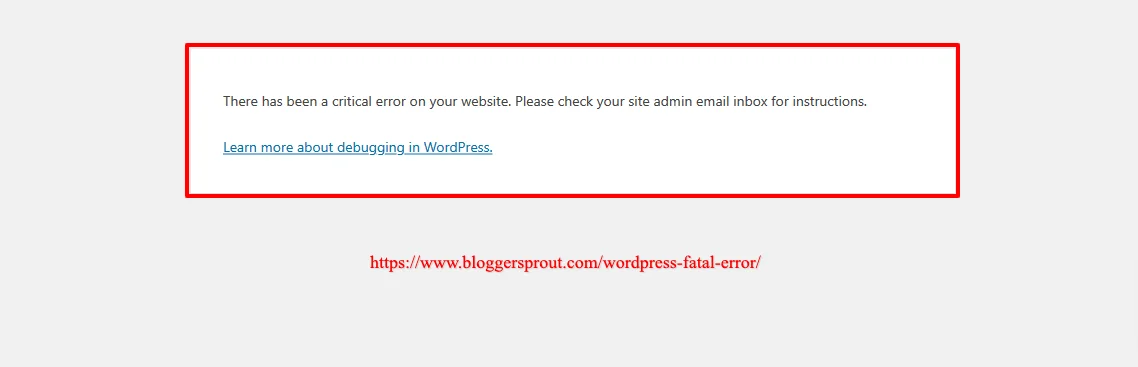
Fatal Error è un errore in cui WordPress smette di funzionare completamente a causa di un errore causato in un plugin o in un tema. Questo errore è dovuto principalmente a un conflitto tra un tema o un plug-in con WordPress.
In WordPress, WooCommerce viene utilizzato anche da diversi proprietari di siti Web per gestire un sito Web di eCommerce su WordPress.
WooCommerce dipende anche dai plugin per le sue funzionalità extra. Questo a volte fa sì che il proprietario del negozio debba affrontare strani problemi come Errore irreversibile o Errore del tempo di esecuzione massimo.
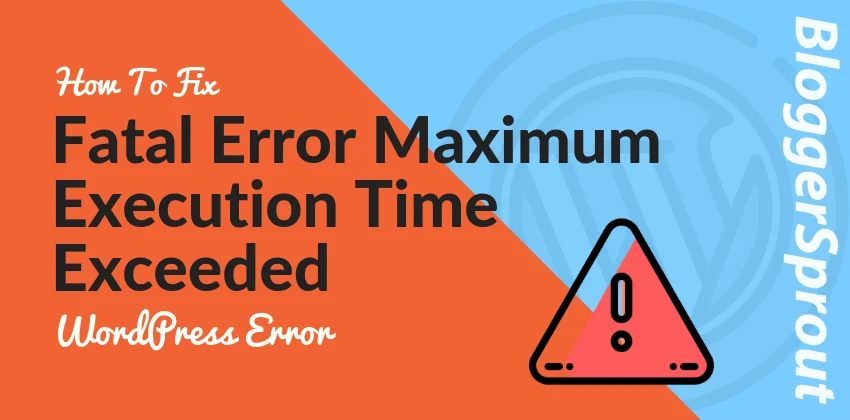
Se stai affrontando l'errore WordPress tempo massimo di esecuzione superato, allora abbiamo un post dettagliato su Come correggere l'errore fatale Errore WordPress tempo massimo di esecuzione superato.
Video su come correggere l'errore irreversibile di WordPress
Il metodo che stiamo condividendo è facile ma bisogna avere pazienza. Nel 90% dei casi questo metodo risolve il problema Fatal Error WordPress e Fatal Error WooCommerce.
Il metodo non richiede alcuna conoscenza tecnica o abilità di programmazione.
Quindi, spero che tu abbia un po' di tempo per seguire il tutorial e risolvere il problema dell'errore irreversibile.
Quindi iniziamo .
Come risolvere l'errore irreversibile WordPress?
Quindi, iniziamo prima con il debug.
Caso 1 – I casi del 90%.
Se hai recentemente installato o aggiornato qualsiasi plugin o tema. Quindi nella maggior parte dei casi il problema è con quel particolare plugin o tema.
Quindi supponiamo che il problema fosse in un plugin chiamato – “ Niraj the Blogger “. Lo so, non esiste un plug-in con quel nome e il nome è come un film.
Caso 2 – L'ignoto
Ma cosa succede se non sai perché stai affrontando l'errore fatale di WordPress. Che sia un plugin o un tema.
Allora, cosa puoi fare?
Soluzione: correzione dell'errore irreversibile
Se sai perché si è verificato l'errore fatale o non hai nemmeno l'1% di idea del perché è successo.
Ecco cosa devi fare per trovare l'errore fatale.
- Accedi al tuo pannello di hosting / cPanel.
- Quindi vai su File Manager nel tuo pannello di hosting.
- Vai alla cartella di WordPress.
- Trova il file error.log / debug.log.
- Puoi trovare questo file nella cartella principale / cartella dei contenuti WP.
- Aprire il file error.log e controllare l'ultimo errore con la data e l'ora specificate nel registro degli errori.
- Il registro degli errori registra il percorso del file in cui è stato attivato l'errore.
- Ora puoi trovare facilmente il tema o il plug-in che ha causato questo errore.
- Il registro degli errori conterrà il percorso del file – “ /home/nomeutente/public_html/wp-content/plugins/niraj-the-blogger/plugin-file.php “.
- Questo è il plug-in, devi solo disattivare il plug-in per riportare il tuo WordPress alla normalità.
Disattivare il plugin senza il pannello di amministrazione è molto semplice. Ora poiché sei già connesso al tuo cPanel e sei attualmente nella tua directory principale di WordPress.
Ora devi accedere a WordPress Root Folder -> WP-Content -> Plugin e rinominare la particolare cartella del plugin. Come " niraj-the-blogger " a qualcosa come " BACKUP-niraj-the-blogger ".
Ora accedi alla tua sezione di amministrazione di WordPress e visita WP_Admin -> Plugin. Troverai un avviso di errore che il plugin è stato disattivato.
Ora controlla se l'errore irreversibile è stato corretto o meno. Nella maggior parte dei casi è stato risolto e sarai in grado di accedere a wp-admin.
Nota : se il metodo della cartella particolare non funziona, significa che l'errore è in un altro plugin. Per risolverlo, rinomina la cartella dei plugin in plugins2. La cartella si trova nella radice di WordPress -> WP-Contents.

Come risolvere l'errore irreversibile WooCommerce?
La correzione degli errori di WooCommerce è leggermente diversa. Sebbene utilizzi il metodo di errore fatale di WordPress, puoi risolverlo. Ma questo a volte non funziona su WooCommerce.
O se vuoi semplicemente correggere l'errore WooCommerce che il resto del tuo sito Web e blog funziona normalmente.
Quindi, questo è ciò che farai per correggere l'errore fatale di WooCommerce.
- Accedi a cPanel -> File Manager.
- Passa alla cartella principale di WordPress -> Contenuti WP -> Plugin
- Rinomina la cartella WooCommerce in "BACKUP-woocommerce".
- Controllare l'errore fatale. Avrebbe dovuto essere risolto.
Disattivando WooCommerce, la maggior parte dei plugin WooCommerce smetterà di funzionare. Ciò interromperà anche il funzionamento del plug-in che causa l'errore irreversibile.
Ma aspetta, l'errore fatale non è stato corretto.
Ora devi trovare il colpevole, oh intendo il plug-in che sta causando l'errore fatale.
Ecco cosa devi fare per trovare il plugin.
- Accedi a WP-Admin
- Vai a WP-Admin -> Plugin -> Plugin installati .
- Disattiva tutti i plugin relativi a woocommerce.
- Ora torna al tuo cPanel e rinomina il plugin "BACKUP-woocommer" in "woocommerce".
- Attiva il woocommerce dal tuo WP-admin.
- Ora devi trovare il plug-in Culprit ️.
- Per trovarlo, inizia ad attivare i plugin relativi a woocommerce. Uno per uno.
- Lo scoprirai mentre lo fai uno per uno. Incontrerai l'errore irreversibile.
- Ora conosci il nome del plugin.
- Vai su cPanel -> File Manager -> WordPress Root -> WP-Contents -> Plugin ed elimina la particolare cartella del plugin.
- Nota: elimina la cartella dei plug-in che ha causato l'errore, non la cartella dei plug -in.
Prova ad accedere nuovamente al tuo WP-Admin. L'errore è stato corretto.
Evita quel plugin in quanto risulta un errore fatale. Se hai acquistato questo plugin. Quindi contatta lo sviluppatore del plug-in e chiedi loro di verificare l'errore.
Potrebbero trovare una soluzione per far funzionare quel plugin senza generare un errore fatale.
Come correggere l'errore irreversibile utilizzando il metodo del database? ️
La correzione utilizzando il metodo del database è totalmente diversa quando si tratta di elaborarla, ma il modo in cui WordPress lo elabora è totalmente uguale ai metodi sopra.
Lascia che ti spieghi come?
Quando rinominiamo una particolare cartella di plug-in con un nome diverso, il database di WordPress tratterà quel plug-in come disattivato.
Perché tutti i plugin attivi vengono salvati nel database in un array. L'array contiene il percorso del file dei plugin. Poiché ora il percorso del file è stato modificato, wordpress non troverà il plugin in quel percorso del file salvato nel database.
Quindi, il sistema WordPress attiverà un popup di errore che solo l'amministratore può vedere.
Anche il metodo Database è lo stesso, qui cancelleremo il percorso del file del plugin. In questo modo il plugin verrà disattivato.
Fondamentalmente è lo stesso metodo. 2 + 3 = 5 o 3 + 2 = 5. Quindi, se sei a tuo agio con il metodo del database, ho fornito il tutorial completo di seguito.
Nota: il metodo del database è un modo rischioso, poiché interagirai direttamente con il database di WordPress. Se hai fatto qualcosa di sbagliato, il tuo intero WordPress potrebbe smettere di funzionare.
- Accedi al tuo cPanel.
- Cerca phpMyAdmin e fai clic su di esso.
- Questo aprirà il tuo database.
- Ora fai clic sul nome del tuo database a sinistra.
[Immagine] - seleziona "wp_opzioni".
[Immagine] - Cerca "plugin_attivi".
[Immagine] - Fare clic sul pulsante Modifica. Si aprirà una sezione, copierà tutto da "valore_opzione" e lo salverà su un blocco note.
- Ora elimina il contenuto all'interno di "valore_opzione" e salvalo.
- In questo modo, disattiverà i plugin e il tuo WordPress tornerà alla normalità.
- Se hai un problema nel tuo tema, devi cercare "modello" e "foglio di stile".
- Ora ripeti i passaggi 7 e 8. Questo disattiverà il tema corrente e passerà al tema predefinito.
Quindi è così che funziona il metodo del database. Puoi correggere l'errore fatale di WordPress usando questo metodo, ma devi stare un po' attento mentre lo fai.
Ottenere un aiuto professionale?
Se sei sopraffatto da tutti questi metodi e non sai come farlo. Quindi devi visitare GloriousThemes.com.
GloriousThemes è un'azienda di prodotti WordPress e la cosa migliore che mi piace è che forniscono anche servizi WordPress.
Puoi assumerli facilmente per qualsiasi bug di WordPress e correzione di errori a partire da $ 30. Ti forniscono il 100% di soddisfazione o garanzia di restituzione del denaro . Hanno anche un servizio di gestione WordPress 24 ore su 24 , 7 giorni su 7, in cui ti concentri sul tuo lavoro, mentre loro mantengono i tuoi siti web.
Visita Gloriousthemes.com/services
Conclusione
Spero che questo articolo ti abbia aiutato a correggere l'errore fatale sul tuo sito Web WordPress. Se hai qualche domanda, puoi commentare qui sotto o contattarci.
Gli errori fatali sono gli errori più fastidiosi in WordPress e WooCommerce. Questo errore a volte è così noto che si verifica sul front-end. Ciò significa che WP-Admin continuerà a funzionare mentre il frontend è morto o talvolta viceversa.
Adoriamo la semplice tecnica di ridenominazione delle cartelle che ti consente di eseguire semplicemente il debug dell'errore e risolverlo facilmente.
Puoi anche iscriverti al nostro YouTube e mettere Mi piace e Seguici su Facebook, Twitter e Instagram.
